电脑主机新系统怎么安装,电脑主机新系统安装全攻略,从准备到完成,一步到位!
- 综合资讯
- 2025-03-28 04:08:06
- 2
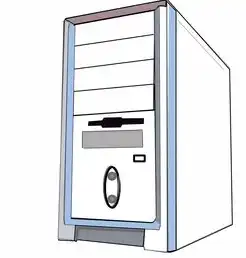
电脑主机新系统安装全攻略,从准备到完成,一步到位!详细教程包括准备工作、安装步骤及注意事项,助您轻松升级新系统。...
电脑主机新系统安装全攻略,从准备到完成,一步到位!详细教程包括准备工作、安装步骤及注意事项,助您轻松升级新系统。
随着科技的不断发展,电脑主机新系统的出现为用户带来了更加丰富的功能和更好的使用体验,新系统的安装并非易事,对于一些电脑小白来说,可能会感到无从下手,本文将详细讲解电脑主机新系统的安装过程,帮助您轻松完成新系统的安装。
准备工作
-
下载新系统镜像:您需要下载所需的新系统镜像文件,您可以从官方网站、第三方软件下载站或使用U盘制作工具制作系统U盘。
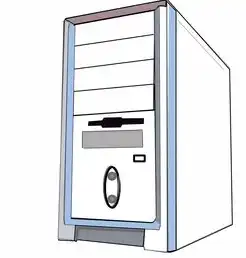
图片来源于网络,如有侵权联系删除
-
准备U盘:将下载好的系统镜像文件复制到U盘中,制作成启动U盘。
-
备份重要数据:在安装新系统之前,请确保备份电脑中的重要数据,以免在安装过程中丢失。
-
关闭杀毒软件:在安装新系统过程中,部分杀毒软件可能会干扰安装过程,因此请暂时关闭杀毒软件。
安装步骤
-
开机启动:将制作好的启动U盘插入电脑主机,重启电脑,在启动过程中,根据提示进入BIOS设置,将U盘设置为第一启动设备。
-
选择安装方式:进入新系统安装界面后,选择“自定义(高级)”安装方式。
-
选择分区:在新系统安装界面,您可以选择将新系统安装在现有分区或创建新的分区,如果您的硬盘已分区,可以选择将新系统安装在未使用的分区,如果硬盘未分区,请先创建一个分区。
-
格式化分区:选择要安装新系统的分区,点击“格式化”按钮,将分区格式化为适合新系统的文件系统(如NTFS)。

图片来源于网络,如有侵权联系删除
-
安装新系统:格式化完成后,点击“下一步”按钮,开始安装新系统,安装过程中,请耐心等待。
-
设置用户账户:安装完成后,进入系统设置界面,设置用户账户和密码。
-
安装驱动程序:新系统安装完成后,部分硬件设备可能无法正常工作,您需要安装相应的驱动程序,您可以通过以下途径获取驱动程序:
a. 访问官方网站下载驱动程序; b. 使用驱动精灵等驱动管理软件自动识别并安装驱动程序; c. 在电脑主机中查找驱动光盘,安装驱动程序。
-
安装常用软件:根据个人需求,安装常用软件,如办公软件、浏览器、杀毒软件等。
通过以上步骤,您已经成功安装了电脑主机新系统,在安装过程中,请注意以下几点:
- 确保下载的镜像文件为官方版本,以免出现兼容性问题;
- 在安装过程中,遇到问题时,请查阅相关资料或寻求专业人士的帮助;
- 安装完成后,定期备份重要数据,以防意外丢失。
希望本文能帮助您顺利安装电脑主机新系统,享受更加便捷、高效的使用体验!
本文链接:https://zhitaoyun.cn/1922870.html

发表评论